修图匠“ ps提亮偏暗的沧桑老男人的图片(图)”Photoshop图文教程内容:
原图

效果

详细教程
1、打开原图,添加一个色阶调整层,调整输入色阶 11 1.16 255
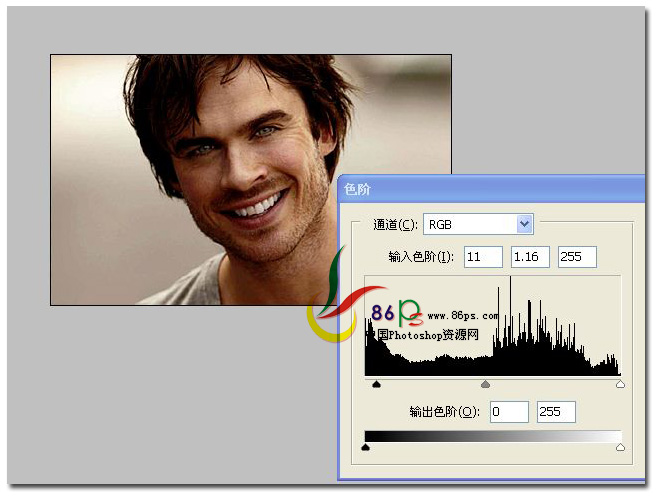
2、添加一个曲线调整层,曲线设置如下图

3、添加一个照片滤镜调整层,颜色代码为 #ac7a33,浓度设置为 58%

4、添加一个颜色填充层,颜色代码#f1edcd
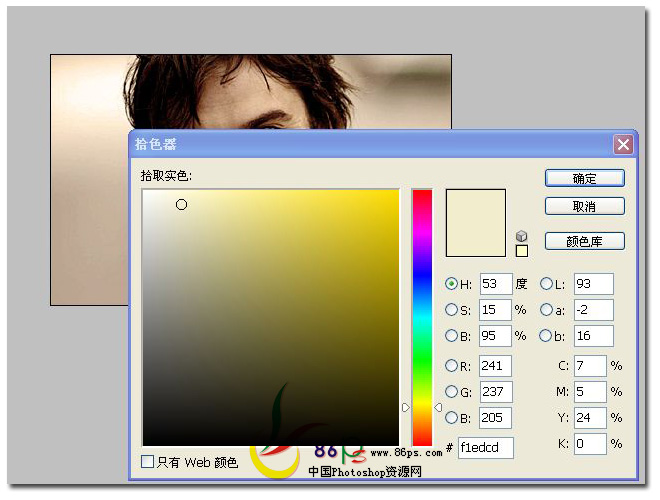
5、设置颜色填充层的 混合模式为 柔光 不透明度为 18%,效果如图
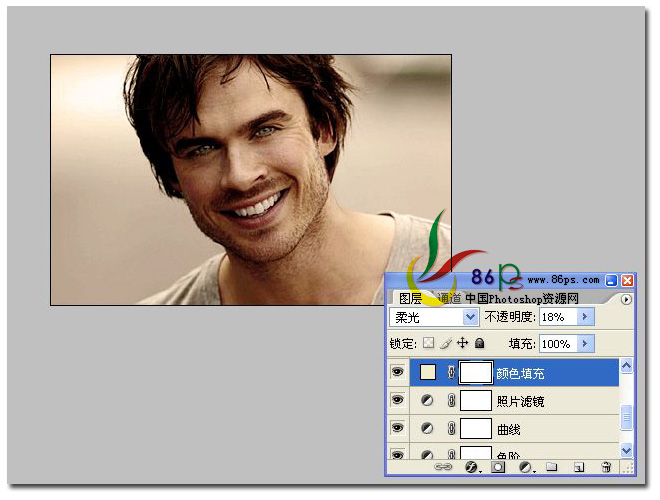
6、继续添加一个颜色填充层,颜色代码为 #2b0c0c
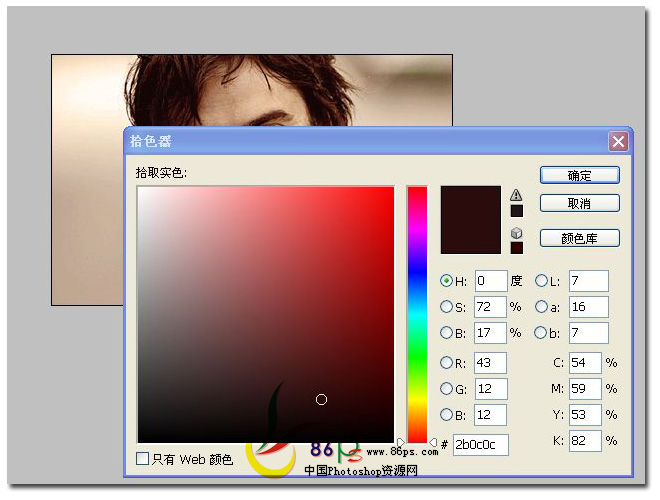
7、设置颜色填充层的混合模式为 滤色,不透明度为 48%,完成效果如图
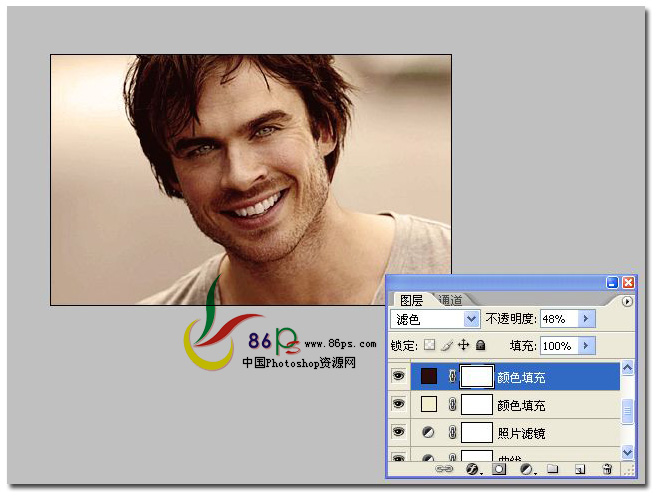
8、添加可选颜色调整层,调整各个颜色的参数如图:
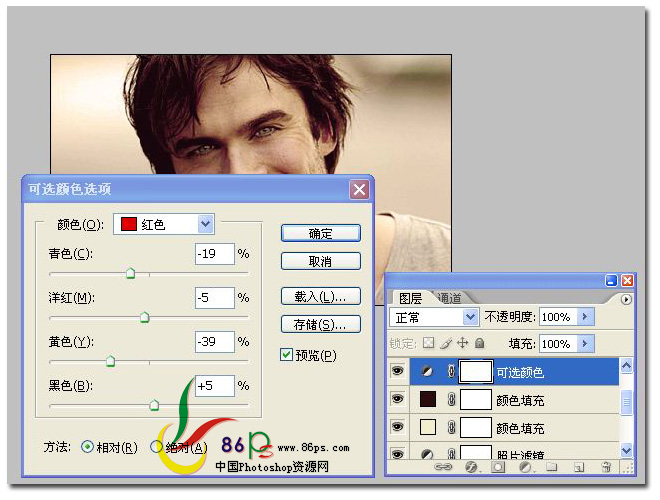

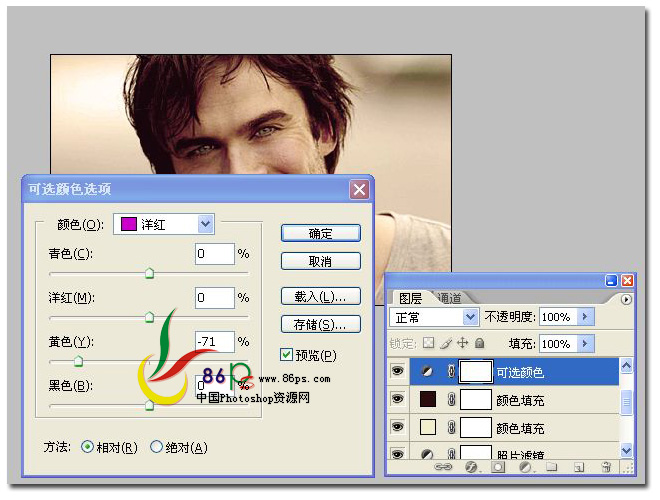
9、添加亮度对比度调整层,亮度 +8 对比度 +14

10、继续添加亮度对比度调整层,亮度 +27 对比度 +11
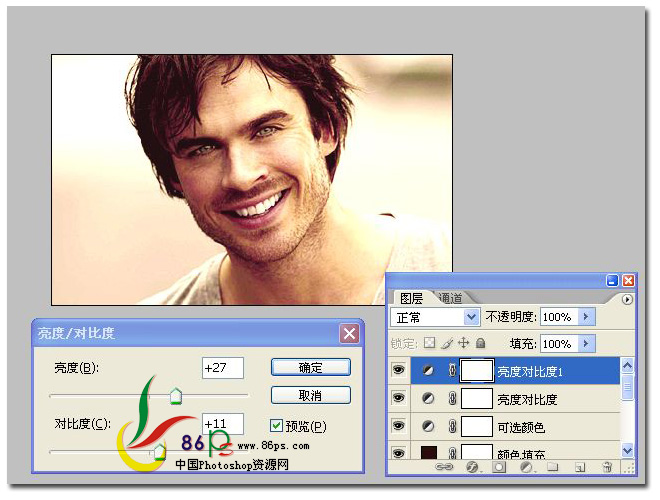
完成最终效果如下:

原图

效果

详细教程
1、打开原图,添加一个色阶调整层,调整输入色阶 11 1.16 255
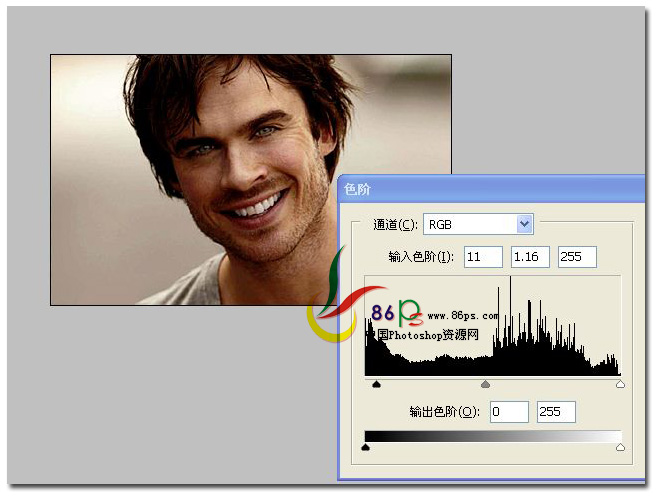
2、添加一个曲线调整层,曲线设置如下图

3、添加一个照片滤镜调整层,颜色代码为 #ac7a33,浓度设置为 58%

4、添加一个颜色填充层,颜色代码#f1edcd
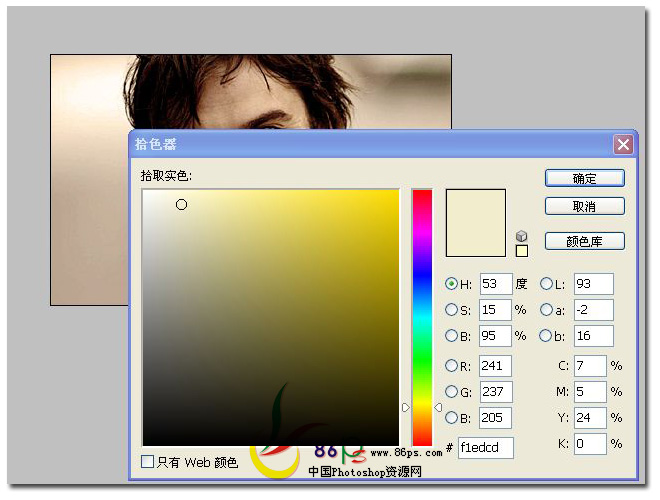
5、设置颜色填充层的 混合模式为 柔光 不透明度为 18%,效果如图
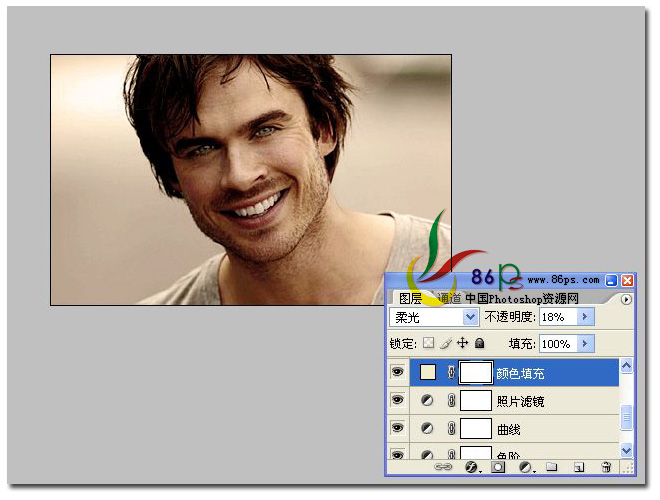
6、继续添加一个颜色填充层,颜色代码为 #2b0c0c
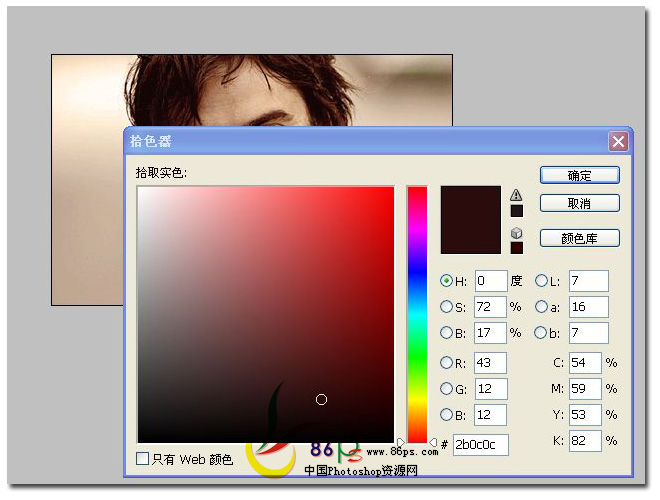
7、设置颜色填充层的混合模式为 滤色,不透明度为 48%,完成效果如图
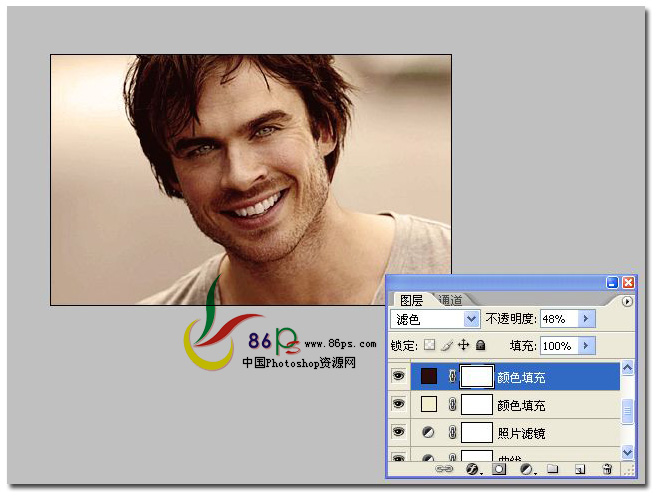
8、添加可选颜色调整层,调整各个颜色的参数如图:
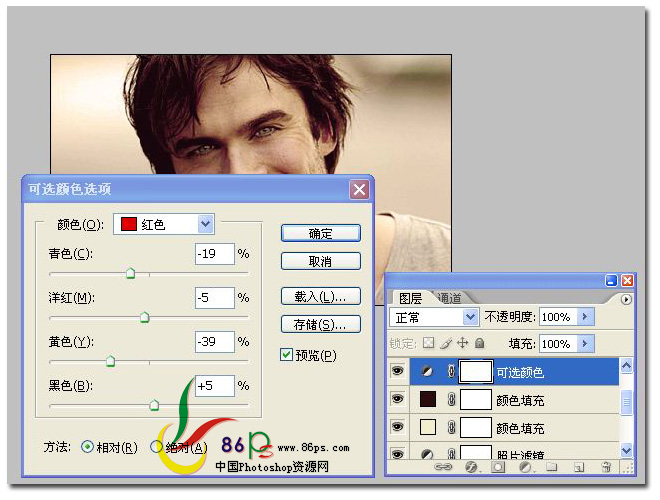

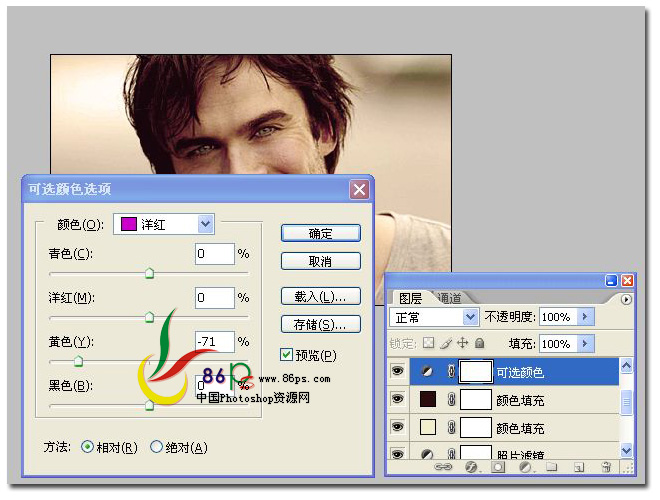
9、添加亮度对比度调整层,亮度 +8 对比度 +14

10、继续添加亮度对比度调整层,亮度 +27 对比度 +11
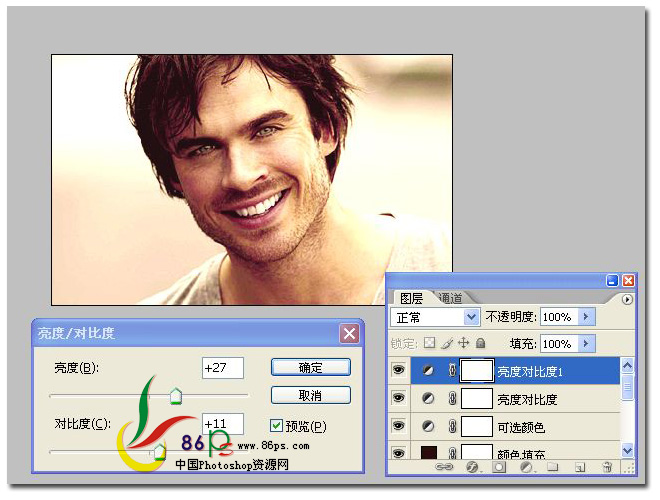
完成最终效果如下:

